簡介
本文檔介紹在電子郵件安全裝置(ESA)和Cloud Email Security(CES)上存檔電子郵件以進行檢索和審閱要遵循的步驟。
背景資訊
當您在ESA和CES上存檔電子郵件時,它可用於滿足法規要求,或提供其他資料手段用於進一步的郵件診斷和審查。存檔電子郵件充當電子郵件的輔助儲存,這些電子郵件以mbox日誌格式儲存在管理員的原始源中,以便進行檢索和驗證。
- 如果您決定啟用電子郵件存檔,建議將這些設定保留為預設值。預設值為10MB/日誌和10個最大保留日誌。將根據日誌檔案自身的大小繼續新增和滾動日誌。存檔郵箱日誌檔案根據通過裝置的電子郵件流量速率進行填充。隨著建立更多的日誌,舊的歸檔郵箱日誌會被刪除,以釋放空間用於建立新日誌。
- 在增加歸檔檔案大小和保留的最大日誌檔案之前,請確保裝置具有足夠的磁碟空間。
- 為了停止生成存檔郵箱日誌,您必須按策略禁用存檔功能。
附註:ESA和CES存檔郵箱日誌無法由安全管理裝置(SMA)檢索,並且在啟用此功能的情況下,按每個ESA和CES本地儲存。
如何存檔ESA和CES上的電子郵件?
電子郵件存檔可用反垃圾郵件、防病毒、高級惡意軟體防護、灰色郵件和郵件篩選器。可以通過圖形使用者介面(GUI)或命令列介面(CLI)為反垃圾郵件、防病毒、高級惡意軟體防護和灰色郵件配置存檔操作。
對於郵件過濾器,可以使用CLI單獨配置存檔操作。
配置反垃圾郵件存檔
- 導航到GUI > Mail Policies > Incoming/Outgoing Mail Policies。
- 按一下相應策略的「反垃圾郵件」設定以配置電子郵件存檔。
- 在「已正確識別的垃圾郵件設定」和/或「可疑垃圾郵件」設定的可用設定上按一下高級。
- 按「Yes(是)」旁邊的單選按鈕以存檔具有相應反垃圾郵件判定結果的電子郵件。
- 提交配置並提交這些更改,如下圖所示。

配置防病毒存檔
- 導航到GUI > Mail Policies > Incoming/Outgoing Mail Policies。
- 按一下相應策略上的防病毒設定以配置電子郵件歸檔。
- 在要存檔原始郵件的每個掃描判定上,按「Yes(是)」旁邊的單選按鈕進行存檔。
- 提交配置並提交這些更改,如下圖所示。
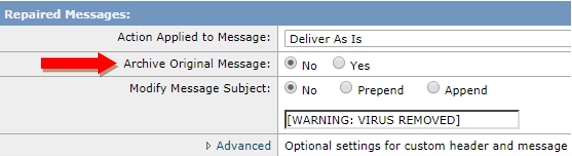
配置高級惡意軟體防護存檔
- 導航到GUI > Mail Policies > Incoming/Outgoing Mail Policies。
- 按一下相應策略上的Advanced Malware Protectionsettings(高級惡意軟體保護設定),以配置電子郵件存檔。
- 在要存檔原始郵件的每個掃描判定上,按「Yes(是)」旁邊的單選按鈕進行存檔。
- 提交配置並提交這些更改,如下圖所示。

配置灰色郵件存檔
- 導航到GUI > Mail Policies > Incoming/Outgoing Mail Policies。
- 按一下相應策略上的Graymail設定以配置電子郵件存檔。
- 按一下Advanced(高級)開啟Marketing、Social、Bulk的可用設定。
- 按「Yes(是)」旁邊的單選按鈕,以存檔帶有相應灰色郵件判定結果的電子郵件。
- 提交配置並提交這些更改。

配置郵件過濾器存檔
注意:必須使用包含歸檔操作的郵件過濾器才能檢視歸檔日誌。只能在CLI中建立郵件過濾器。
示例篩選器:
Test_Archive:
if (mail-from == "test1@cisco.com")
{
archive("Test");
}
- 在CLI上登入裝置。
- 如所提供的示例過濾器中所示,建立郵件過濾器。
- 提交此篩選器並提交更改。
驗證存檔Mbox日誌可用性
當為各個服務提交歸檔配置時,歸檔的電子郵件將儲存在mbox格式的日誌檔案中。要驗證歸檔日誌是否可用於檢索,請導航到GUI > System Administration > Log Subscriptions。
安全服務歸檔檔案使用歸檔日誌型別建立單獨的日誌,如下圖所示:
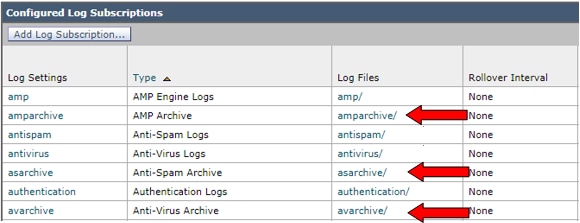
對於郵件過濾器,歸檔檔案配置僅從CLI檢視:

檢索Mbox日誌
對於獨立裝置,這些mbox日誌可以直接從GUI檢索。導航到GUI > System Administration > Log Subscriptionand按一下要檢索的相應歸檔日誌的Log Files。
對於集群裝置,可以使用FTP/安全複製(SCP)檢索mbox日誌,如本文所述。(https://www.cisco.com/c/en/us/support/docs/security/email-security-appliance/118315-technote-esa-00..。.)
相關資訊